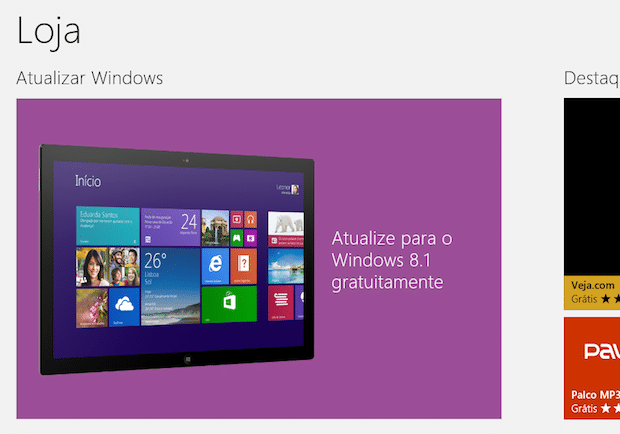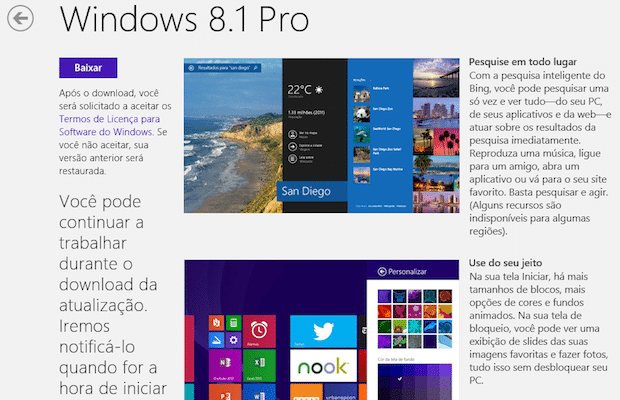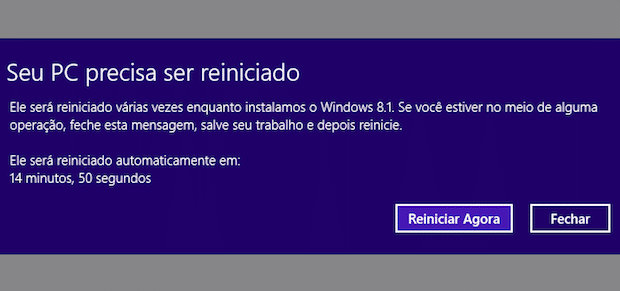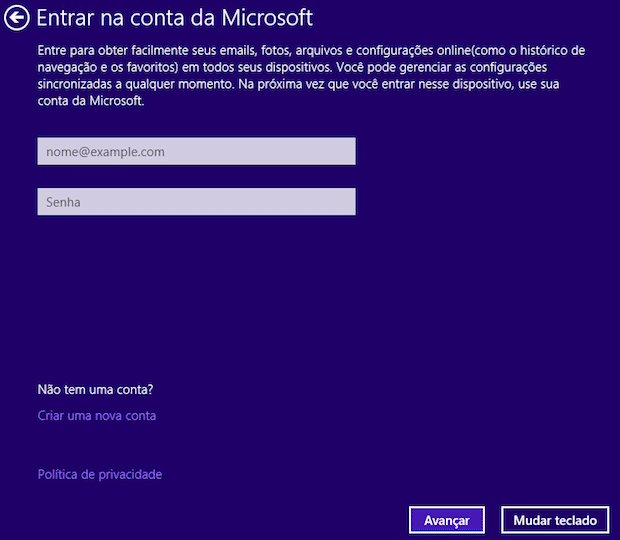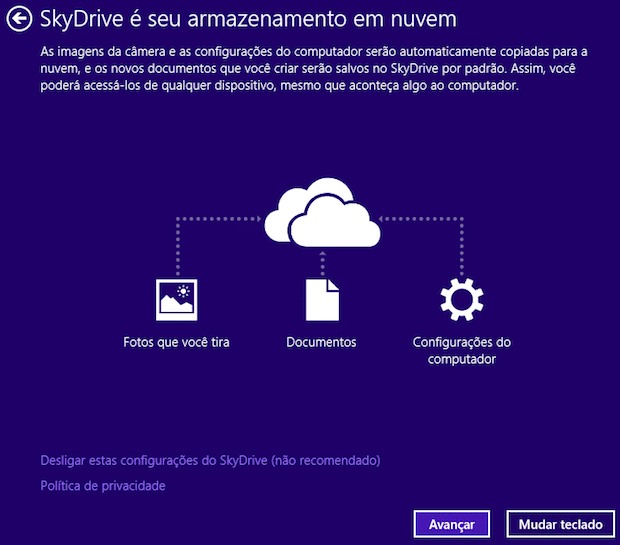Foi liberado pela Microsoft o download do Windows 8.1, com tamanho de 3,42 GB, para os atuais usuários do Windows 8. A atualização é gratuita e inclui a volta o botão Iniciar, melhorias na tela inicial, novos aplicativos e outras melhorias. Hoje mostraremos aqui, como atualizar seu Windows 8 para a mais nova versão do sistema operacional da Microsoft.
1 - No computador que deseja atualizar, abra aWindows Store e clique no banner em destaque, informando que o Windows 8.1 já está disponível;
2 - Clique em “Baixar” e aguarde até que o download seja concluído. O tempo do download vai depender da sua velocidade de conexão;
3 - Após o término do download, o assistente de instalação informa que o computador precisa ser reiniciado. Então clique em “Reiniciar Agora”;
4 - Agora aguarde o processo de instalação. O computador será reiniciado automaticamente durante o processo de atualização. Após o término do processo, será exibido o utilitário de configuração. Na primeira tela são exibidos os termos de licença, concorde e prossiga;
5 - Em seguida, será exibida uma tela de configurações, onde temos duas opções, “Usar configurações expressas” ou “Personalizar”. Escolha a opção desejada para avançar;
6 - Agora entre com suas informações de sua conta Microsoft e confirme sua identidade. E depois será exibida a opção de usar o SkyDrive como o seu serviço de armazenamento na nuvem com opção de sincronizar seus arquivos do computador com ele;
Feito isto, aguarde mais alguns minutos até que o sistema instale os aplicativos do Windows 8.1. E em alguns minutos o computador estará pronto pro uso já com o Windows 8.1 totalmente instalado.